编辑:秩名2020-08-05 10:54:44
IE浏览器很多的小伙伴都在使用,对于这款浏览器大家也有着很多的疑问,下面小编为大家讲讲怎么去重置IE浏览器,一起看看吧。
1.我们打开IE浏览器后可以看到右上角有一个齿轮状的图标,我们点击这个按钮。
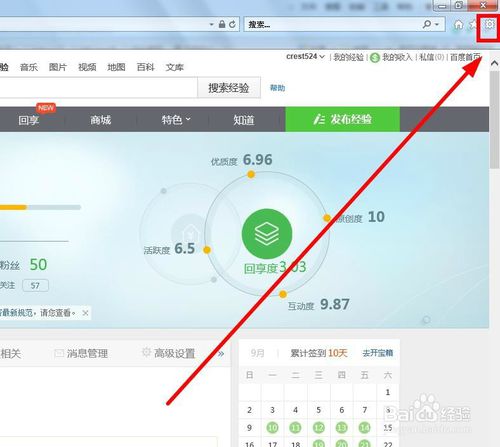
2.这其实是设置按钮,点击之后会弹出一个列表,我们选择“Internet选项”。
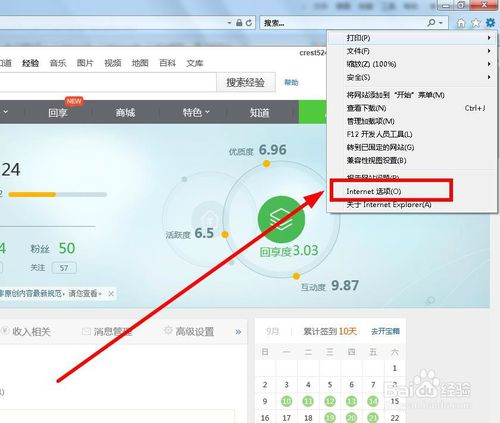
3.系统会弹出Internet选项对话框,我们可以看到常规、安全、隐私、内容、连接、程序、高级这些标签,我们点击最后面的“高级”标签。
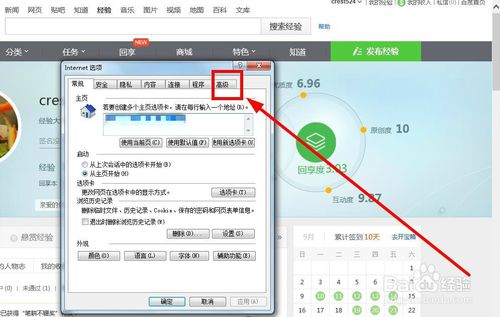
4.在高级标签页面,我们可以进行一些高级设置,我们也可以在最下方看到重置IE设置的选项,我们点击后面的“重置”按钮。
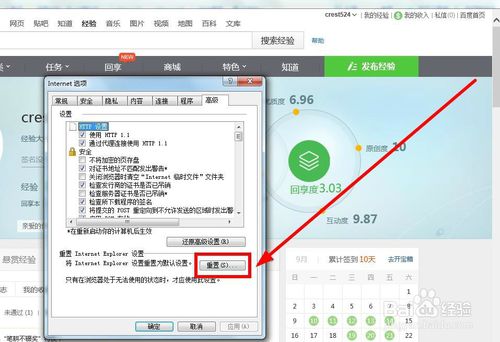
5.点击重置按钮后系统会弹出提示框,提示是否确定重置IE,并且给出了重置的具体内容。我们继续点击重置。
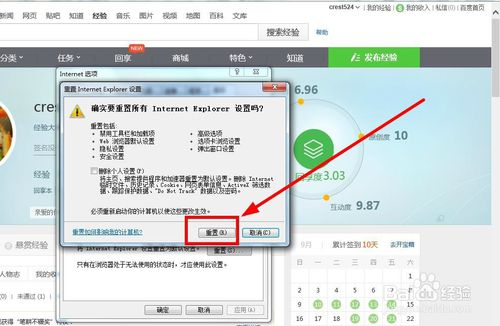
6.接下来系统会弹出一个重置IE设置对话框,显示重置的进度,重置有3个进度,都完成之后才算完成了IE重置。
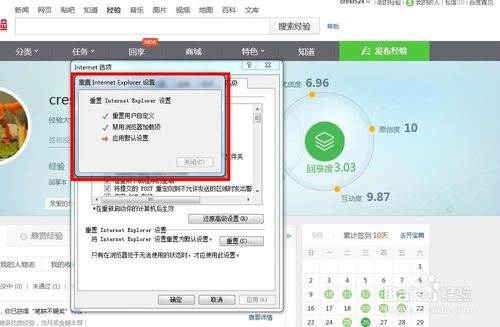
以上就是小编带来的E浏览器重置方法的全部内容了,更多浏览器使用教程,尽在IE浏览器中文网站